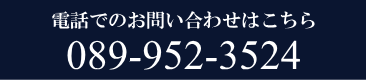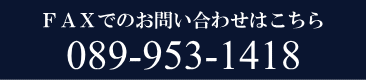お問い合わせありがとうございます。
随時、ご依頼者様へのご返答を早期に対応させて頂いております。
お待たせすることのないよう、当日、もしくは翌営業日内にはご返信させて頂きます。
ご返信にはお時間を頂戴することもございます。お急ぎの場合はお電話でお問い合わせください。
日曜・祝日・年末年始の弊社休業日中にいただきましたお問い合わせに対するご回答は翌営業日以降となりますのでご了承ください。お問い合わせ内容によって、直接お電話にてお返事差し上げる場合がございます。
お問い合わせありがとうございます。
随時、ご依頼者様へのご返答を早期に対応させて頂いております。お待たせすることのないよう、当日、もしくは翌営業日内にはご返信させて頂きます。
ご返信にはお時間を頂戴することもございます。お急ぎの場合はお電話でお問い合わせください。
日曜・祝日・年末年始の弊社休業日中にいただきましたお問い合わせに対するご回答は翌営業日以降となりますのでご了承ください。お問い合わせ内容によって、直接お電話にてお返事差し上げる場合がございます。
電話・FAX
電話でのお問い合わせ
089-952-3524
※電話受付時間:平日10:00〜17:00
FAXでのお問い合わせ
089-953-1418
※24時間365日対応
お問い合わせフォーム
お問い合わせフォームご希望の方は下記のボタンをクイックして下さい。
お問い合わせ受信後、受信確認メールを送信させていただきます。
メールの受信がない場合は、お客様からいただいたメールアドレスが違っている場合やシステム障害などの影響が考えられます。
お手数をおかけしますが、電話(089-952-3524、平日午前10時から午後5時半まで)またはFAXにてご連絡をお願いいたします。
Zoomオンライン問い合わせ
Zoomオンライン問い合わせ
Zoomオンライン問い合わせを始めました!
Zoomオンライン問い合わせを始めました!
この度、有限会社楠本産業では、お客様がお店やご自宅にいながら、弊社製品に関する疑問やお悩みに対して、Zoomを使って対面でお答えする、オンライン問い合わせサービスを始めました!
映像や資料をご覧いただきながら説明しますので、とてもわかりやすくご利用いただけます。
どなたでも、無料でご利用いただけるサービスですので、ぜひお気軽にお問い合わせ下さい。
お客様の様子はこちらからは見えない設定になっています。
また、電話のように、通話時間に応じて料金がかかる※というようなこともございませんので、安心してご利用ください!
※スマホのモバイル回線使用時は、パケット通信料がかかります。
この度、有限会社楠本産業では、お客様がお店やご自宅にいながら、弊社製品に関する疑問やお悩みに対して、Zoomを使って対面でお答えする、オンライン問い合わせサービスを始めました!
映像や資料をご覧いただきながら説明しますので、とてもわかりやすくご利用いただけます。
どなたでも、無料でご利用いただけるサービスですので、ぜひお気軽にお問い合わせ下さい。
お客様の様子はこちらからは見えない設定になっています。
また、電話のように、通話時間に応じて料金がかかる※というようなこともございませんので、安心してご利用ください!
※スマホのモバイル回線使用時は、パケット通信料がかかります。
Zoomオンライン問い合わせサービスの始め方
Zoomオンライン問い合わせサービスの始め方
Zoomオンライン問い合わせサービスは、スマホ(iphone・アンドロイド)もしくはパソコンから利用することが可能です。
スマホの場合はZoomアプリをインストールする必要があります。
パソコンの場合はZoomアプリが入っていなくてもブラウザから起動して利用することが可能です。
(アプリの方が快適にミーティングできます)
下記のサイトからアプリをダウンロードしてください。
Zoomオンライン問い合わせサービスは、スマホ(iphone・アンドロイド)もしくはパソコンから利用することが可能です。
スマホの場合はZoomアプリをインストールする必要があります。
パソコンの場合はZoomアプリが入っていなくてもブラウザから起動して利用することが可能です。
(アプリの方が快適にミーティングできます)
下記のサイトからアプリをダウンロードしてください。
該当する機種をタップして下さい。
【iphone・ipadをご利用の方はこちら】
https://apps.apple.com/jp/app/zoom-cloud-meetings/id546505307
【androidをご利用の方はこちら】
https://play.google.com/store/apps/details?id=us.zoom.videomeetings
【パソコンをご利用の方はこちら】
https://zoom.us/client/latest/ZoomInstaller.exe
事前予約について
事前予約について
下記のバナーからご予約をお願いいたします。ご希望の日時をご入力してください。
担当者と相談の上、日時を決定します。担当者が不在の場合は日時の変更をお願いする場合もございますのでご了承ください。
下記のバナーからご予約をお願いいたします。ご希望の日時をご入力してください。
担当者と相談の上、日時を決定します。担当者が不在の場合は日時の変更をお願いする場合もございますのでご了承ください。
自動返信メール後の2通目の(予約完了)メールでzoom入室のURLをご連絡します。当日お時間になりましたらご入室ください。
自動返信メール後の2通目の(予約完了)メールでzoom入室のURLをご連絡します。当日お時間になりましたらご入室ください。
メールが届いてから入室するまで
メールが届いてから入室するまで
- ステップ1
- お客様のメールアドレスにミーティング用のURLをお送りします。
- ステップ2
- こちらからお送りするURLをクリックし、登録してください。(PCの場合も同様にURLをクリックしてください。)
- ステップ3
- 登録画面でお名前とメールアドレスを入力します。
アンドロイドの場合は、「私はロボットではありません」にチェック
iPhoneの場合は 画面に表示される認証コード数字を入力
パソコンの場合は、「パソコンにZoomアプリをインストールせずに利用する方法」をご参照ください。
- ステップ1
- お客様のメールアドレスにミーティング用のURLをお送りします。
- ステップ2
- こちらからお送りするURLをクリックし、登録してください。(PCの場合も同様にURLをクリックしてください。)
- ステップ3
- 登録画面でお名前とメールアドレスを入力します。
- アンドロイドの場合は、「私はロボットではありません」にチェック
- iPhoneの場合は 画面に表示される認証コード数字を入力
- パソコンの場合は、「パソコンにZoomアプリをインストールせずに利用する方法」をご参照ください。
- アンドロイドの場合は、「私はロボットではありません」にチェック
開始時間15分前からミーティングルームに入室できます。時間になりましたら入室してください。
開始時間15分前からミーティングルームに入室できます。時間になりましたら入室してください。
パソコンにZoomアプリをインストールせずに利用する方法
パソコンにZoomアプリをインストールせずに利用する方法
予約時間になりましたら、下記の手順で操作してください。
予約時間になりましたら、下記の手順で操作してください。
- ステップ1
- Zoomオンライン問い合わせサービスのバナーをクリックしていただくと、下のようなブラウザ画面が立ち上がりますので「ミーティングを起動」をクリックします。
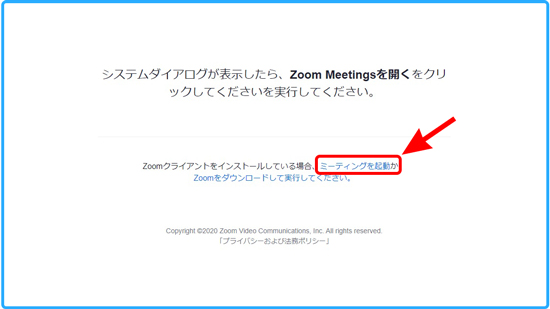
- ステップ2
- 次に「ブラウザから起動してください。」をクリックします。
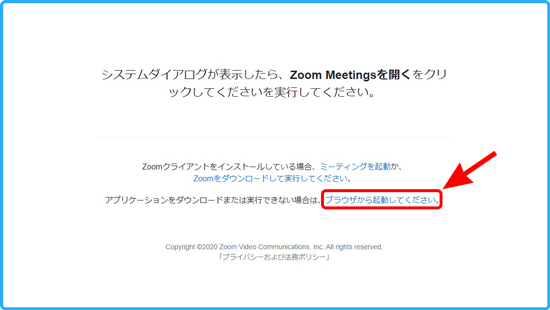
- ステップ3
- 「お名前」を入力する画面になりますので、Zoomで表示させる名前を入力してください。最後に「私はロボットではありません」にチェックして「参加」ボタンをクリックします。
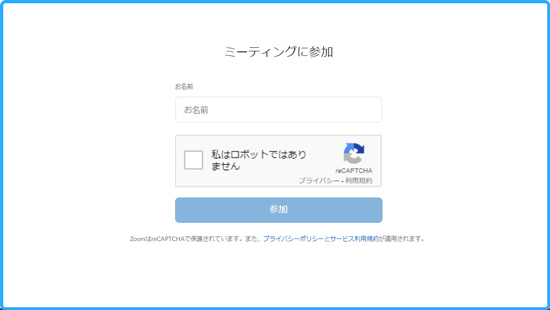
- ステップ4
- しばらくすると、Zoomの画面に担当者の顔が映し出されますので、これでZoomオンライン問い合わせサービスに接続成功です!
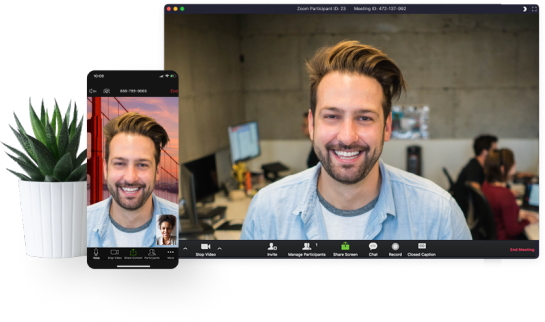
お客様の様子はこちらからは見えない設定になっています。また、電話のように、通話時間に応じて料金がかかる※というようなこともございませんので、安心してご利用ください!
※スマホのモバイル回線使用時は、パケット通信料がかかります。
- ステップ1
- Zoomオンライン問い合わせサービスのバナーをクリックしていただくと、下のようなブラウザ画面が立ち上がりますので「ミーティングを起動」をクリックします。
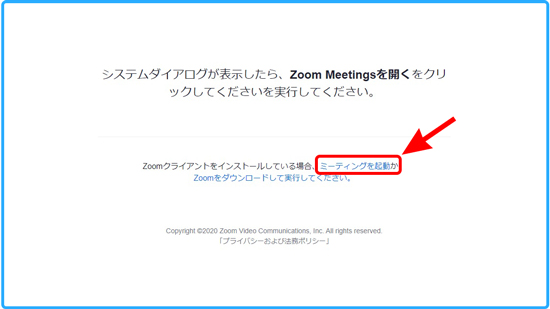
- ステップ2
- 次に「ブラウザから起動してください。」をクリックします。
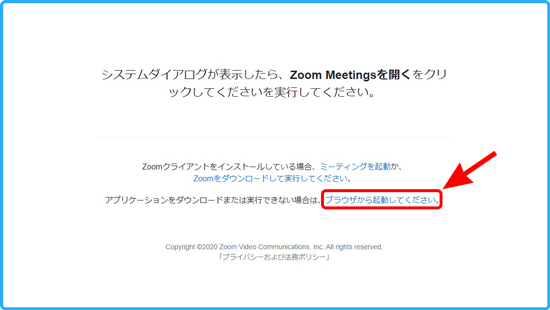
- ステップ3
- 「お名前」を入力する画面になりますので、Zoomで表示させる名前を入力してください。最後に「私はロボットではありません」にチェックして「参加」ボタンをクリックします。
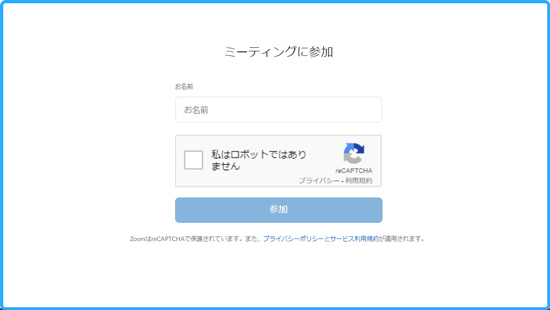
- ステップ4
- しばらくすると、Zoomの画面に担当者の顔が映し出されますので、これでZoomオンライン問い合わせサービスに接続成功です!
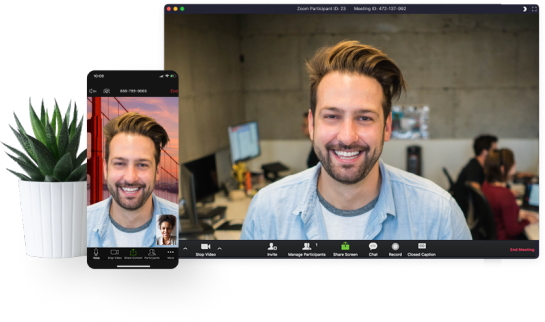
お客様の様子はこちらからは見えない設定になっています。また、電話のように、通話時間に応じて料金がかかる※というようなこともございませんので、安心してご利用ください!
※スマホのモバイル回線使用時は、パケット通信料がかかります。
ご不明な点がございましたらお問い合わせください。
ご不明な点がございましたらお問い合わせください。